Então, ele tenta se conectar a uma nova rede Wi-Fi, mas não está funcionando. Você tem todas as credenciais corretas, mas ainda está aqui como um erro, “Não é possível conectar”. Agora, ao mostrar esse problema ao administrador da rede, ele sorri e pede o endereço MAC do aparelho.
Então, o que é um “endereço MAC” e como você o encontra?
Em termos simples, todo dispositivo eletrônico que se conecta a uma rede possui um identificador exclusivo chamado endereço MAC ou endereço físico. Este endereço MAC (abreviação de Lista de acesso à mídia) é semelhante a “F8-28-19-4E-95-61”. Ao contrário do seu endereço IP, que muda toda vez que você se conecta à Internet, o endereço MAC permanece o mesmo. O endereço MAC está preso à NIC, o que significa que é único e cada dispositivo possui um endereço MAC diferente.

O endereço MAC é usado apenas no nível do roteador. Depois que o pacote sai do roteador, ele não carrega o endereço MAC do dispositivo. Em vez disso, ele contém o endereço MAC do roteador. Bem, isso significa duas coisas: primeiro, o site não pode determinar seu endereço MAC; Em segundo lugar, você pode alterar seu endereço MAC para o que quiser. Apenas certifique-se de que não haja dois dispositivos na mesma rede com o mesmo endereço MAC.
Infelizmente, você não pode encontrar o endereço MAC de um dispositivo a partir de seu número de série ou online. A única maneira é inicializar seu dispositivo e usar os seguintes métodos. No entanto, você pode usar aplicativos de terceiros para encontrar o endereço MAC de qualquer dispositivo na rede, encontrando seu endereço IP. Temos um artigo separado sobre isso aqui.
Agora, se você deseja adulterar sua rede ou ingressar em uma rede que tenha a filtragem de MAC ativada, você precisará do endereço MAC ou do spoofing de outro dispositivo. E neste artigo, veremos as melhores maneiras de localizar o endereço MAC em todas as plataformas populares.
Encontre o endereço MAC de sistemas operacionais populares
1. Como encontrar o endereço Mac no Windows 10
A maneira mais rápida de interagir com a rede é por meio da linha de comando. No Windows, para descobrir o endereço MAC, você só precisa executar um comando para encontrar o endereço MAC. Para fazer isso, primeiro precisamos abrir a linha de comando. Clique no botão “Iniciar” e digite “cmd” ou “prompt de comando”. Assim que os resultados forem publicados, clique com o botão direito do mouse no ícone do Prompt de Comando e clique em "Executar como administrador".
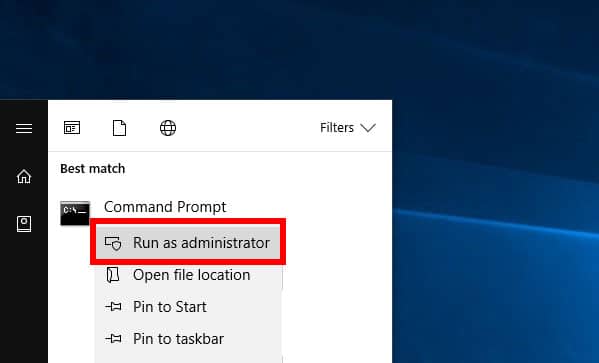
Quando você chegar à janela do Prompt de Comando, digite o seguinte comando.
ipconfig /all
Este comando lista todas as informações de rede sobre os adaptadores de rede do sistema. A partir do resultado da saída do comando, role para baixo até o adaptador de rede que você está usando para se conectar ao roteador. No meu caso, estou conectado via Wi-Fi, então meu adaptador de rede ativo é um "Adaptador de LAN sem fio Wi-Fi". Se você estiver em uma LAN, deve ser um adaptador Ethernet. Abaixo do adaptador de rede ativo, você pode ver o endereço físico. Além do endereço físico, você tem seu endereço MAC.
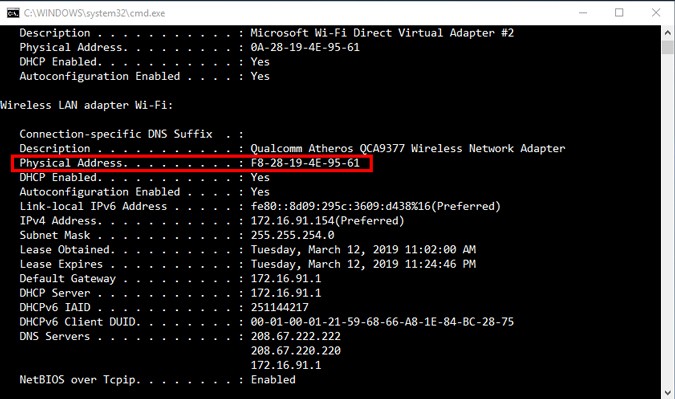
Se a linha de comando parecer muito complexa, há uma opção para ver o endereço MAC da GUI também. Para fazer isso, você precisa abrir a Central de Rede e Compartilhamento. Clique no menu Iniciar e digite “Centro de Rede e Compartilhamento”.
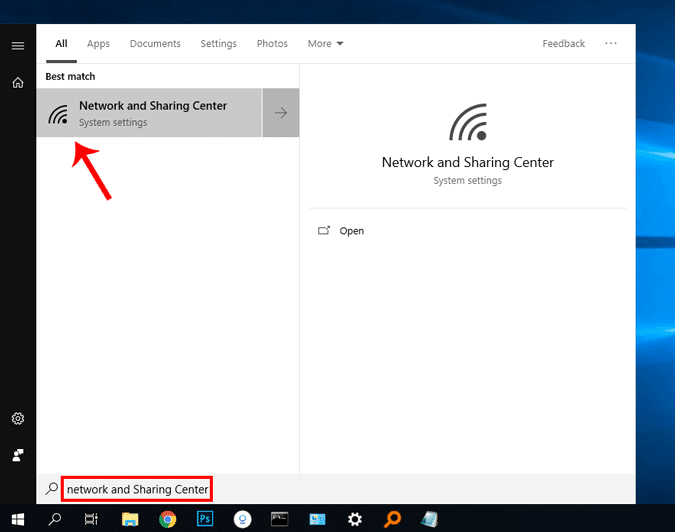
Alternativamente, se você estiver usando o Windows 10, clique com o botão direito no menu "Iniciar" e clique em "Conexões de Rede".
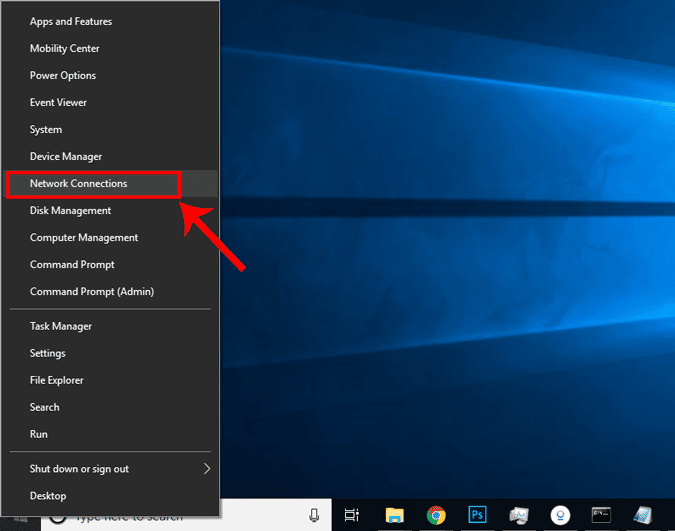
Vá em "Alterar opções do adaptador" e clique nele para abrir "Conexões de rede".
Depois de abrir as conexões de rede, escolha a rede ativa. Por exemplo, estou conectado via Wi-Fi, então minha rede ativa é "Wi-Fi". Agora, clique com o botão direito na rede e clique em Status.
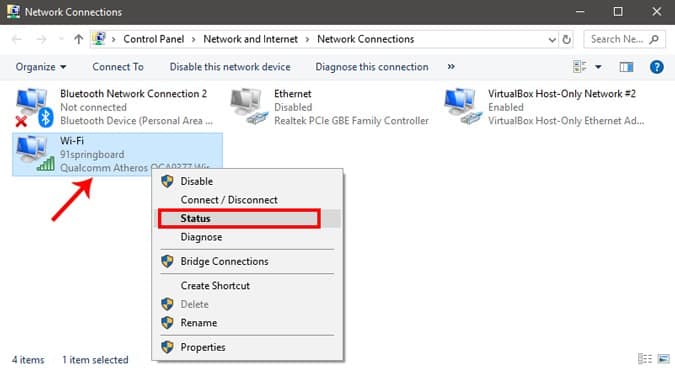
Agora, quando a janela de status do Wi-Fi estiver aberta, clique em "Detalhes". Isso abrirá os detalhes da conexão de rede.
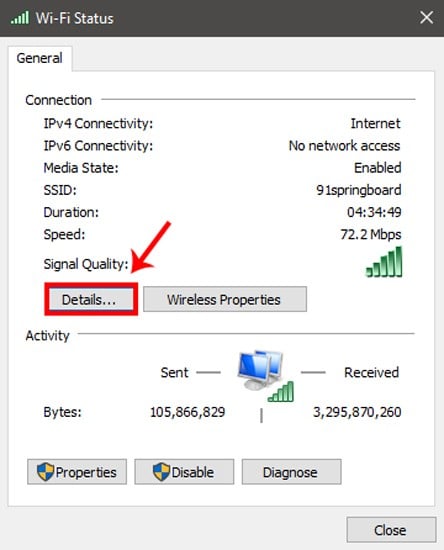
Agora, na janela de detalhes da conexão, você obterá as informações do adaptador de rede. Isso é o mesmo que executar "ipconfig / all" na linha de comando. Aqui, procure "endereço físico" na coluna de propriedade. Além disso, você obterá o endereço MAC do dispositivo.
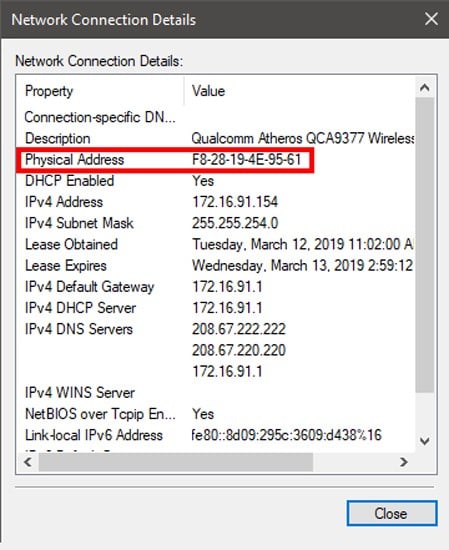
2. Encontre o endereço MAC no macOS
Se você estiver usando o macOS, as etapas são exatamente as mesmas do Windows. Para encontrar o endereço MAC por meio da linha de comando, você precisa executar um comando. Para fazer isso primeiro, precisamos abrir um terminal. Pressione Cmd + Espaço para abrir a Pesquisa Spotlight. Digite “Terminal” na barra de pesquisa. Clique no ícone do Terminal ao obter os resultados da pesquisa.
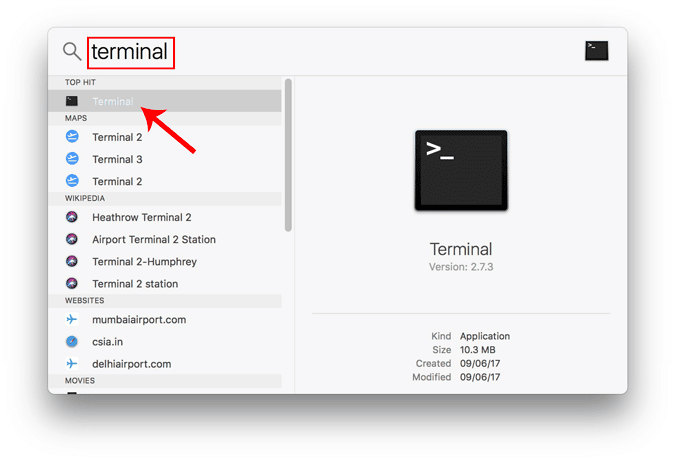
Depois que a janela do Terminal for aberta, digite o seguinte comando.
networksetup -listallhardwarereport
Isso exibirá as informações do dispositivo sobre todos os adaptadores de rede em seu dispositivo. Como estou conectado via Wi-Fi, meu endereço MAC deve aparecer em “Porta de hardware: Wi-Fi”. No Wi-Fi, você tem o endereço Ethernet, que não é o endereço MAC. Caso você esteja se conectando por meio de um cabo LAN, encontre o endereço MAC na porta Ethernet.
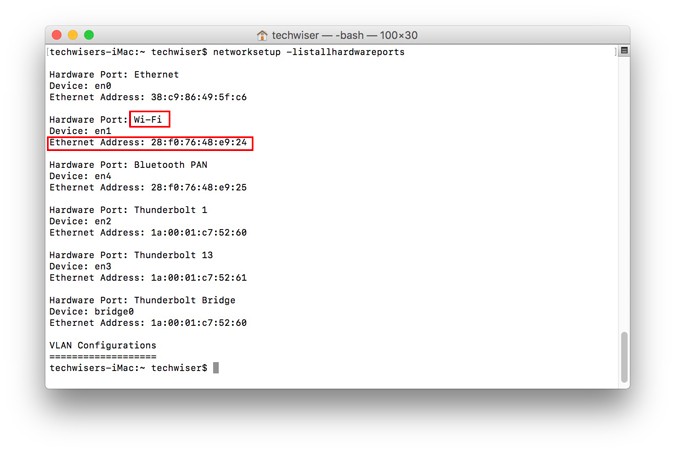
Novamente, você também pode fazer isso por meio da GUI. Pode não ser o método mais rápido, mas é o mais intuitivo. Para encontrar o endereço MAC, precisamos ir para as configurações de rede. Para fazer isso, clique no ícone da Apple no canto superior esquerdo da área de trabalho. Clique em “Preferências do Sistema” no menu suspenso.
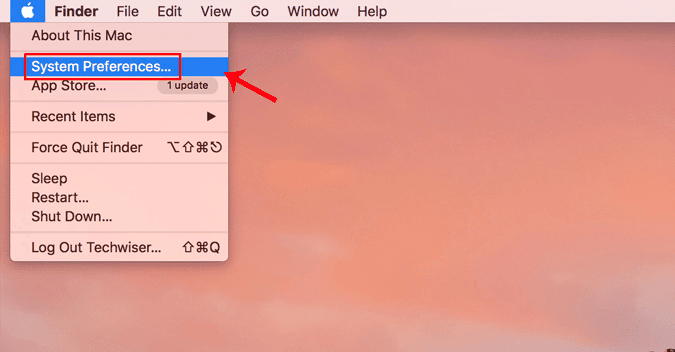
Na caixa de diálogo "Preferências do sistema", vá para a rede e clique nela para abrir "Configurações de rede"

Como alternativa, você também pode clicar em Cmd + Espaço para executar uma pesquisa Holofote. Digite “Rede” na barra de pesquisa e clique no ícone assim que ele aparecer. Isso o levará diretamente para as configurações de rede.
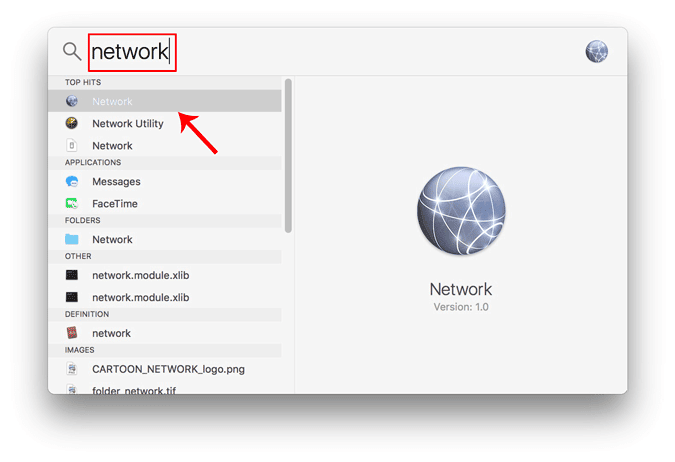
Na janela que aparece, selecione uma interface de rede ativa. Por exemplo, estou conectado a uma rede WiFi onde minha rede ativa é Wi-Fi. Caso você esteja em LAN, deve ser Ethernet. Certifique-se de estar na guia de rede ativa e clique em Avançado.
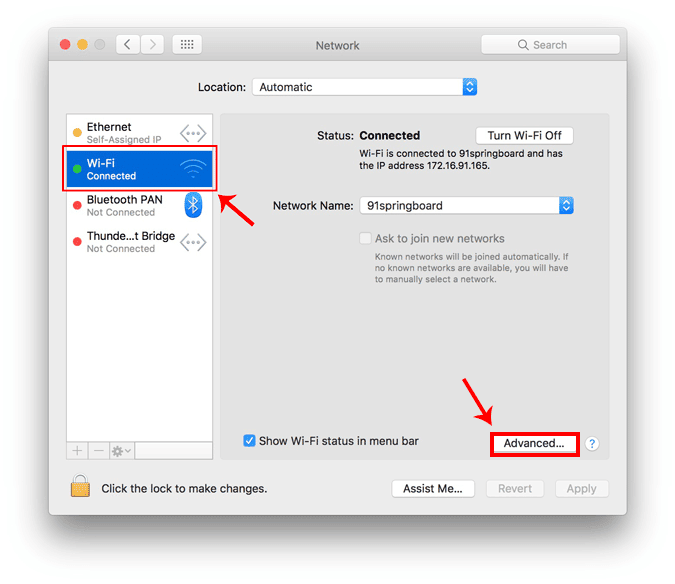
Uma nova janela abrirá as definições de configuração para este adaptador. Vá para a seção de hardware clicando na guia hardware.
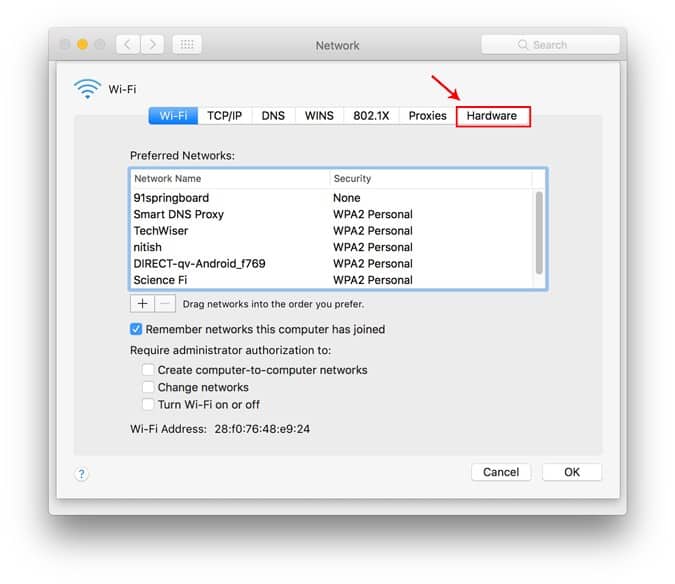
Na guia Hardware Information, a primeira entrada será MAC Address.
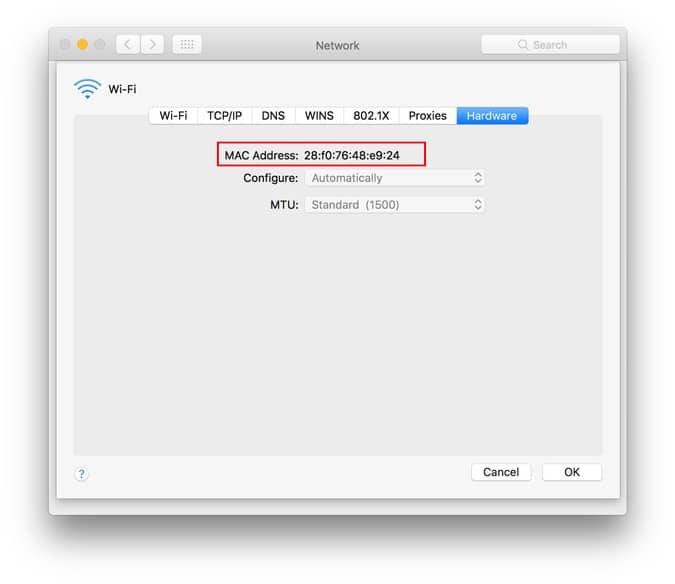
3. Encontre o endereço MAC no Linux / Ubuntu
Como o macOS é baseado no sistema operacional UNIX, as etapas para localizar um endereço MAC no Linux são semelhantes. No Terminal, você pode executar a maioria dos comandos do macOS no Ubuntu. Para encontrar o endereço MAC, podemos usar o mesmo comando “ifconfig” no dispositivo. Para abrir o terminal, clique com o botão direito em qualquer lugar da área de trabalho e clique em “Abrir Terminal”.
Alternativamente, você também pode clicar no botão "Atividades" no canto superior esquerdo. Isso abrirá a barra de pesquisa. Digite um Terminal nele e clique no ícone Terminal quando ele aparecer.
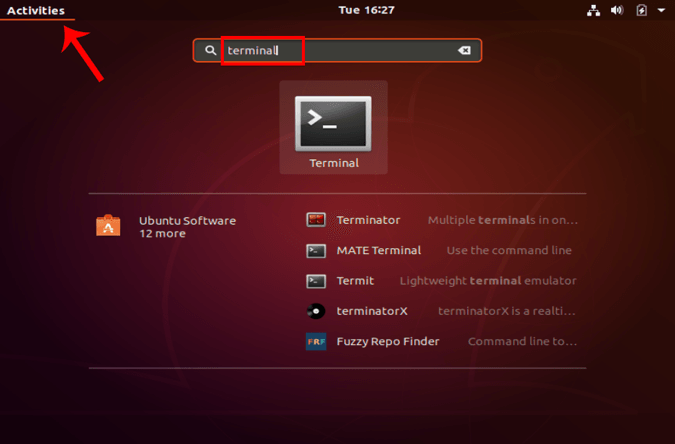
Assim que a janela do Terminal for aberta, precisamos executar o seguinte comando.
ifconfig
Isso exibirá informações sobre os adaptadores de rede. Procure o endereço próximo a "ether" abaixo do adaptador de rede ativo. Este endereço é o endereço MAC do adaptador de rede especificado. Você encontrará vários adaptadores de rede com diferentes endereços MAC. Certifique-se de escolher o dispositivo por meio do qual seu dispositivo está conectado à rede. Para ver qual adaptador está conectado à Internet, procure o endereço IP próximo a ele. No meu caso, o adaptador enp0s3 está conectado à Internet com o endereço IPIP 10.0.2.15.
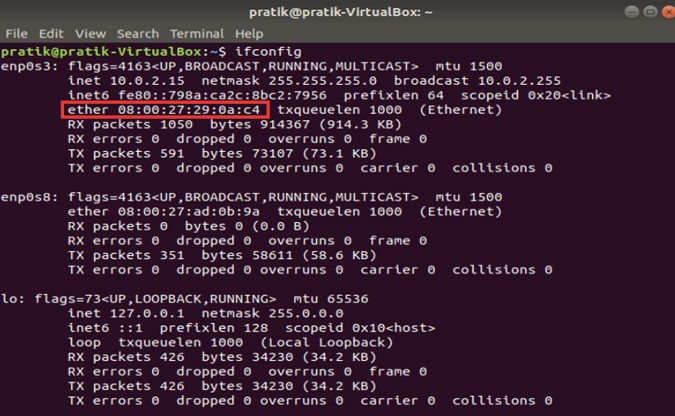
Se você achar a linha de comando muito complexa, há uma maneira simples de localizar o endereço MAC por meio da GUI. A única coisa é que requer mais etapas. Abra Configurações de rede. Para fazer isso, clique em "Ícone de rede" no canto superior direito da área de trabalho.
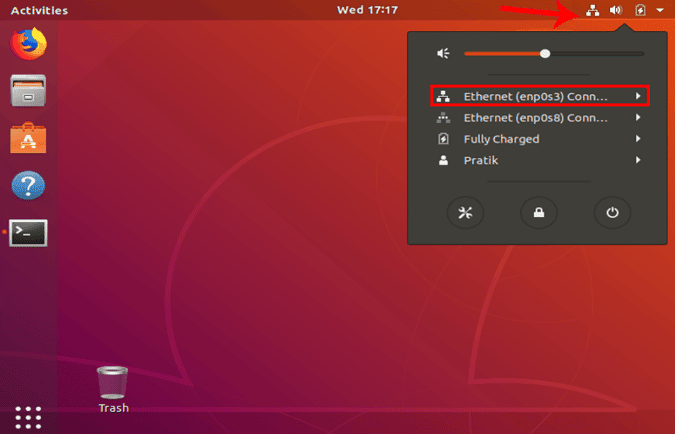
Agora, vá para a rede ativa. Estou conectado por meio de um cabo LAN, portanto, será Ethernet para mim. Caso você esteja em uma rede Wi-Fi, deverá obter a mesma coisa na bandeja. Certifique-se de clicar em Rede ativa e expandir o menu para mais opções. Clique em "Configurações com fio" no menu expandido para abrir as Configurações de rede.
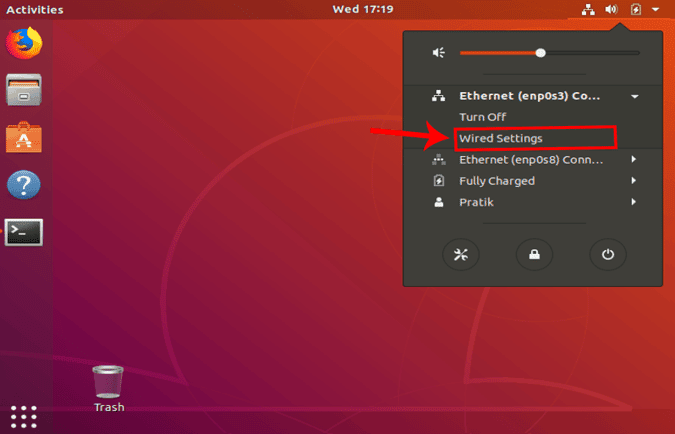
Assim que chegar à janela "Configurações de rede", certifique-se de estar na guia "Rede". Clique no ícone Configurações ao lado da rede ativa para abrir as propriedades do adaptador.
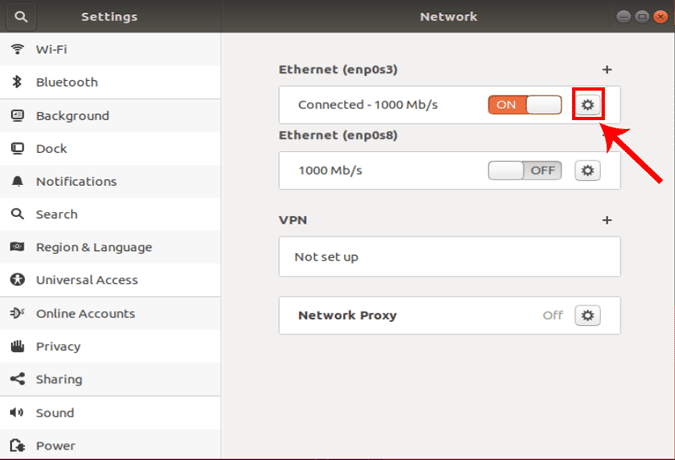
Quando você receber um pop-up para Configurações com fio, a primeira guia conterá informações de rede para o adaptador. Você deve ver seu endereço MAC próximo ao rótulo “Endereço de hardware”.
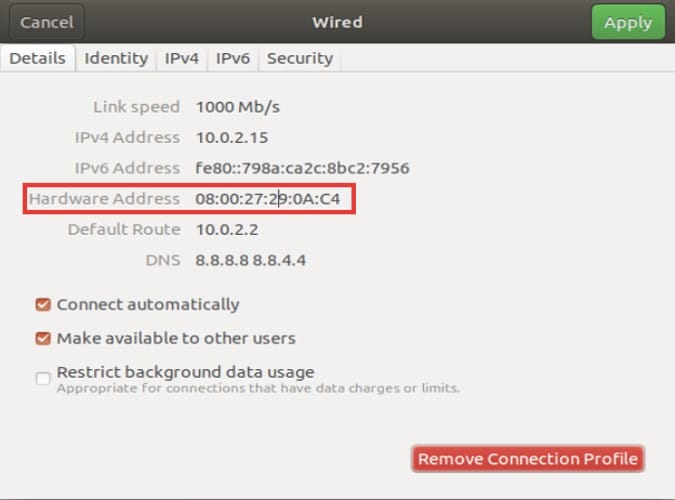
4. Encontre o endereço Wi-Fi Mac no Android
Em versões mais recentes para Android, ou seja, Após o Android 7.0, as ferramentas de rede são fornecidas nativamente. Você pode realizar muitas tarefas, como Configuração estática de IP و Servidor DNS estático E assim por diante. Portanto, encontrar seu endereço MAC é bastante simples. Vá para Configurações, vá para "Sobre o telefone" e toque nele. Aqui, estou usando o Google Pixel 3 para demonstração, esta opção pode não estar exatamente no mesmo lugar devido a ajustes do fabricante. Você pode pesquisá-lo na barra de pesquisa de configurações.
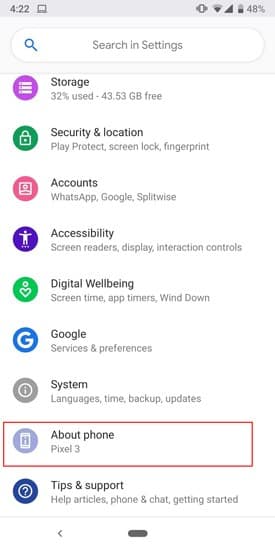
Role até a parte inferior da página para encontrar o endereço MAC.
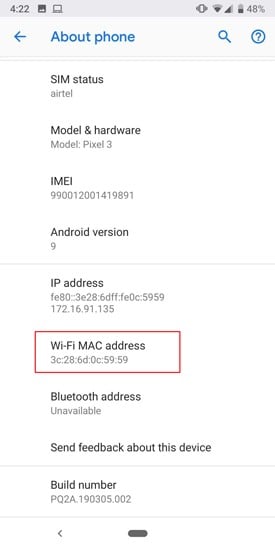
5. Encontre o endereço MAC em dispositivos iPhone / iPad
Da mesma forma no iPhone ou iPad, para verificar seu endereço MAC, você deve ir em Ajustes. Para fazer isso, clique no ícone Configurações na parte inferior direita do Dock.
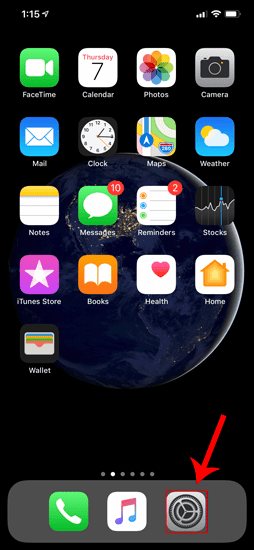
No menu de configurações, vá até Geral e clique nele.
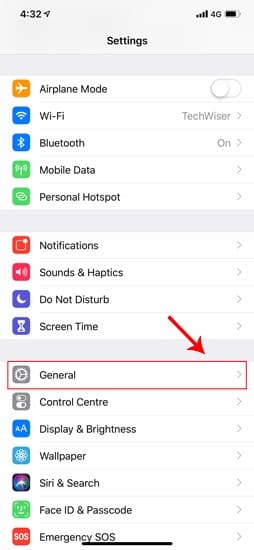
Em Configurações gerais, toque em Sobre.
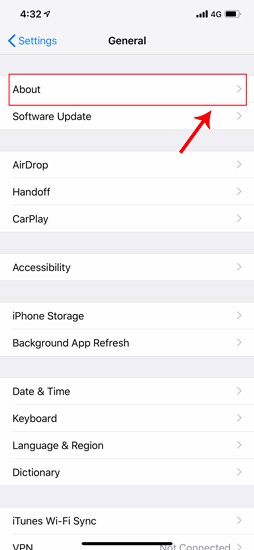
Agora, a seção "Sobre" exibe todas as informações sobre o telefone. Na parte inferior, você verá "Endereço Wi-Fi". Como seu smartphone contém apenas um adaptador de rede, este é o único endereço MAC do seu dispositivo.
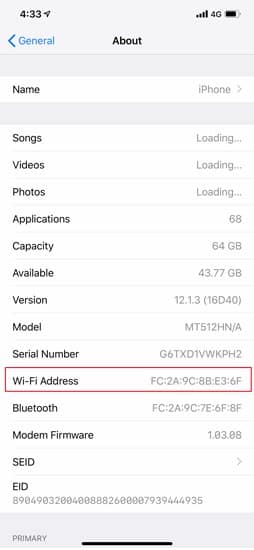
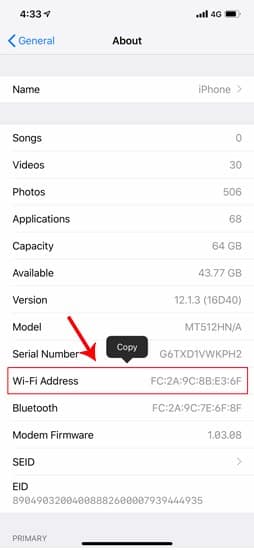
6. O roteador
Pode haver momentos em que você precise usar o endereço MAC do seu roteador. Ou, às vezes, você precisa encontrar o endereço MAC de dispositivos que não possuem uma interface. Nesse caso, você precisa fazer login no portal do roteador. O endereço do site, nome de usuário e senha são impressos atrás do roteador.
Assim que o portal da web for carregado, faça login com as credenciais. Agora, cada roteador tem uma interface de usuário da web diferente, mas a estrutura geral é a mesma. Aqui estou eu em uma ROM personalizada chamada dd-wrt e as opções que vejo também serão as mesmas no seu roteador.
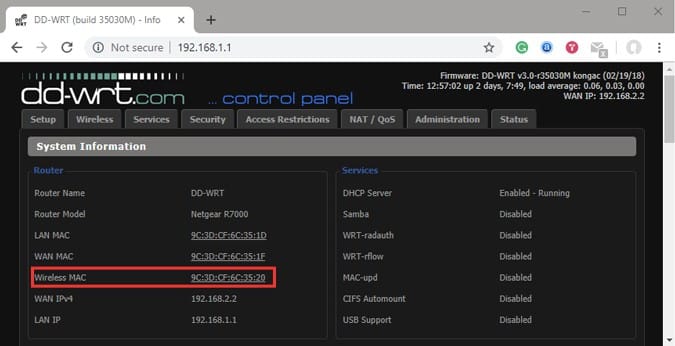
Agora, na primeira página, você verá seu endereço MAC em Informações do sistema. Para obter o endereço MAC dos dispositivos conectados ao roteador, precisamos verificar a lista de clientes DHCP. Isso deve estar na guia Servidor DHCP ou Serviços.
No menu do cliente DHCP, você verá o endereço MAC de todos os dispositivos conectados ao roteador.
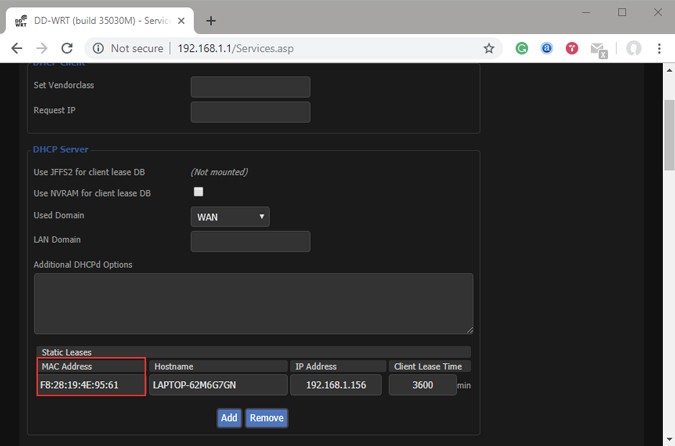
Agora, os endereços MAC mencionados acima podem estar corretos se não forem alterados para enganá-lo na conexão. Sim, você pode alterar o endereço MAC de seus dispositivos e aqui está um artigo detalhado Como alterar o endereço MAC.
Embalagem
Uma vez determinado Endereço MAC Para o dispositivo, você pode solucionar problemas de rede ou ir em frente eDefinir endereço IP estático Adequadamente. No caso de desejar que determinados dispositivos não se conectem à sua rede, você pode bloqueá-los pelo MAC do seu roteador.
Se você tiver outras perguntas ou dúvidas, deixe-me saber nos comentários abaixo e entrarei em contato com você.







